외부 모니터에 연결하면 Wi-Fi 연결이 끊어집니다.
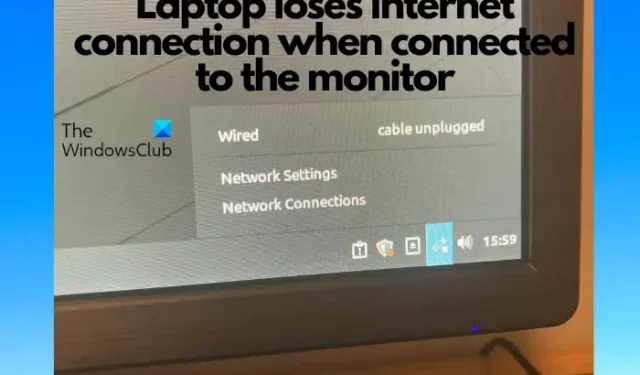
외부 모니터에 연결했을 때 노트북의 인터넷 연결이 끊어지는 경우 는 여러분뿐만이 아닙니다. Wi-Fi 문제는 흔히 발생 하지만 모니터나 노트북 자체의 결함일 수도 있습니다. 다행스럽게도 우리는 몇 가지 가능한 이유를 알고 있으며, 이를 바탕으로 외부 모니터에 연결했을 때 Wi-Fi 연결이 끊어지는 경우 도움이 되는 몇 가지 확실한 솔루션을 제공합니다 .
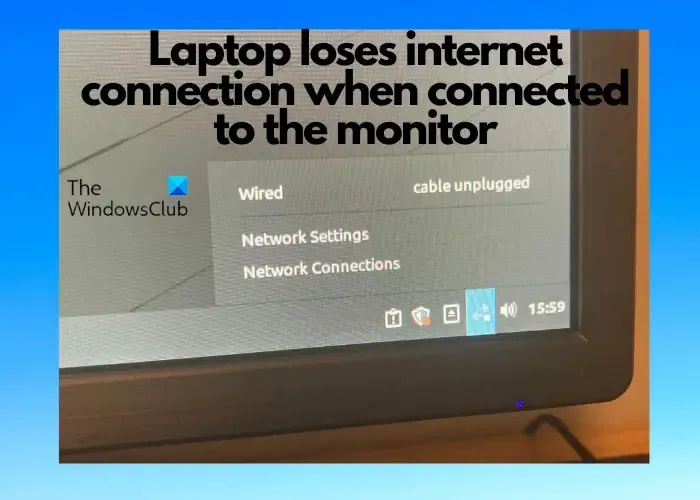
HDMI로 외부 모니터를 노트북에 연결하면 Wi-Fi가 작동하지 않나요?
HDMI 케이블을 사용하여 노트북을 외부 모니터에 연결할 때 WiFi가 작동하지 않으면 네트워크 어댑터 또는 디스플레이 어댑터가 오래되었을 가능성이 있습니다. 따라서 네트워크 어댑터나 그래픽 카드를 업데이트하여 문제 해결에 도움이 되는지 확인해야 하지만 네트워크 어댑터 문제 해결사를 실행할 수도 있습니다. 또는 HDMI 케이블을 새 케이블로 전환하여 문제 해결에 도움이 되는지 확인하세요.
외부 모니터에 연결하면 Wi-Fi 연결이 끊어집니다.

이유가 무엇이든, 외부 모니터와 Wi-Fi의 간섭이 있을 때 문제를 해결하는 데 도움이 될 수 있는 검증된 솔루션 목록이 있습니다.
- 예비 단계
- Windows 네트워크 문제 해결사 사용
- 네트워크 어댑터 및 그래픽 카드 드라이버 업데이트
- 네트워크 드라이버 재설치
- 네트워크 어댑터의 전원 관리 설정 변경
- WLAN AutoConfig 서비스 확인
- 홈 네트워크를 개인으로 전환하세요
1] 예비 단계


계속 진행하기 전에 PC 및/또는 WiFi 라우터를 다시 시작하여 문제에 도움이 되는지 확인하는 주요 문제 해결 방법을 시도해 보십시오. 그래도 도움이 되지 않으면 보류 중인 Windows 업데이트를 확인하고 설치하세요.

2] Windows 네트워크 문제 해결사 사용
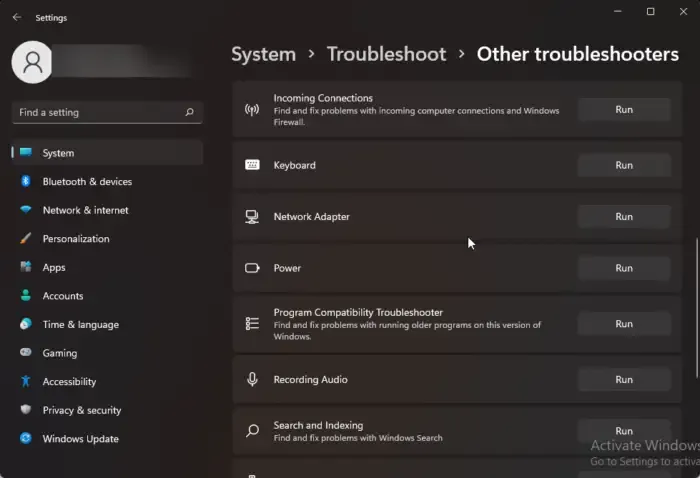
3] 네트워크 어댑터 및 그래픽 카드 드라이버 업데이트
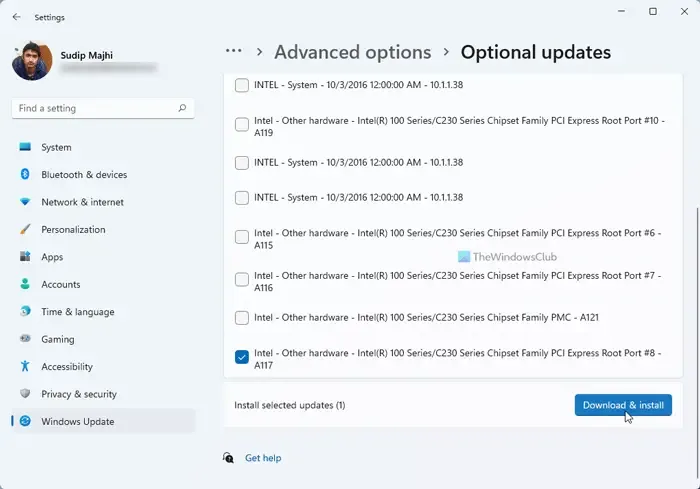
때로는 외부 모니터에 연결하면 노트북의 인터넷 연결이 끊어질 수 있습니다. 이는 오래된 네트워크 어댑터 드라이버나 그래픽 카드 드라이버 때문일 수 있습니다. 따라서 네트워크 드라이버 나 그래픽 드라이버를 최신 버전으로 업데이트하면 문제를 해결하는 데 도움이 될 수 있습니다.
4] 네트워크 드라이버를 다시 설치하십시오.
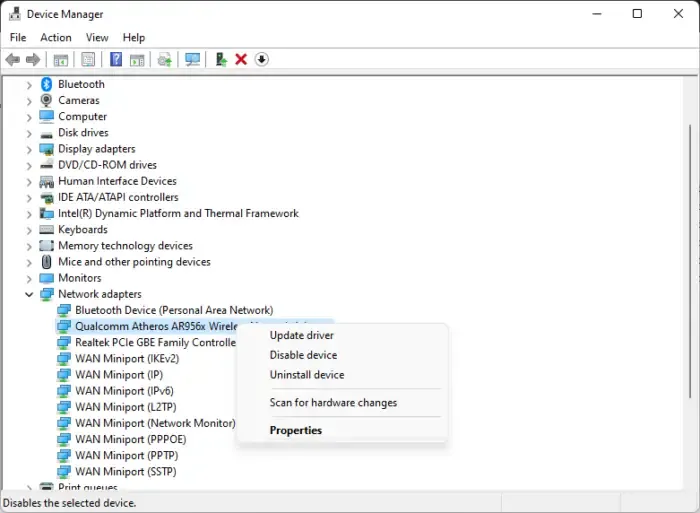
그러나 드라이버에 결함이 있는 경우 네트워크 드라이버를 제거한 다음 다시 설치하여 문제 해결에 도움이 되는지 확인하는 것이 좋습니다. 이렇게 하려면 실행 콘솔( Win + R )을 열고 > devmgmt.msc를 입력하고 > Enter > 장치 관리자 > 네트워크 어댑터 확장 > Wi-Fi 장치를 마우스 오른쪽 버튼으로 클릭 > 장치 제거 > 제거를 선택합니다 .
이제 PC를 다시 시작하면 Wi-Fi 드라이버가 자동으로 설치됩니다.
제조업체의 웹사이트에서 최신 Wi-Fi 드라이브를 수동으로 설치할 수도 있습니다 .
5] 네트워크 어댑터의 전원 관리 설정 변경
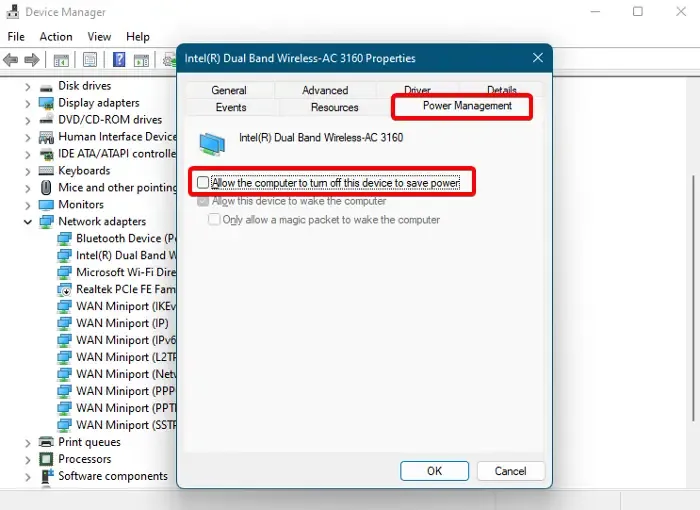
또한 많은 사용자는 노트북 덮개가 열리면 인터넷 연결이 작동하기 시작하고 닫으면 작동이 중지되는 것을 발견했습니다. 이 경우 네트워크 어댑터의 전원 관리 설정을 변경할 수 있습니다.
이를 위해 장치 관리자 > 네트워크 어댑터 > Wi-Fi 어댑터를 마우스 오른쪽 버튼으로 클릭 > 속성 > 전원 관리 탭 > 전원을 절약하기 위해 컴퓨터가 이 장치를 끌 수 있도록 허용 > 선택을 취소합니다.
또는 PowerCFG 도구를 사용하여 무선 어댑터 절전 모드를 변경하여 노트북 덮개가 닫혀도 인터넷을 활성 상태로 유지할 수 있습니다.
6] WLAN AutoConfig 서비스 확인
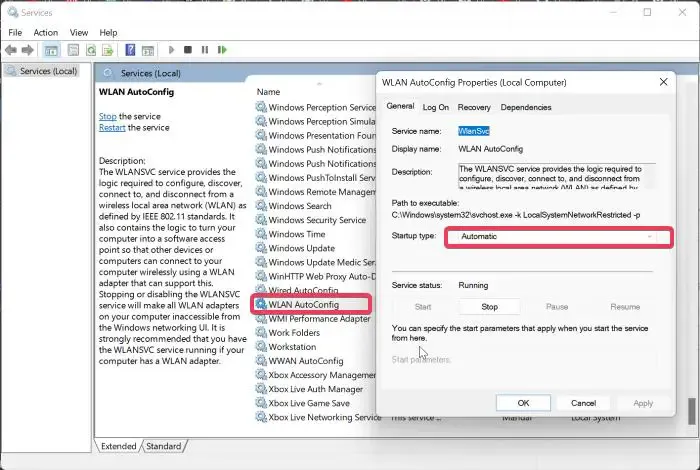
Windows 무선 서비스가 실행되고 있지 않거나 제대로 작동하지 않아 컴퓨터의 인터넷 연결이 끊어졌을 수 있습니다 .
이 경우 서비스 관리자 로 이동하여 WLAN AutoConfig 서비스를 두 번 클릭 하고 실행 중인지 확인하세요. 그렇지 않은 경우 시작 유형을 자동 으로 변경 하고 시작을 클릭하여 서비스를 실행하십시오.
7] 홈 네트워크를 개인으로 전환
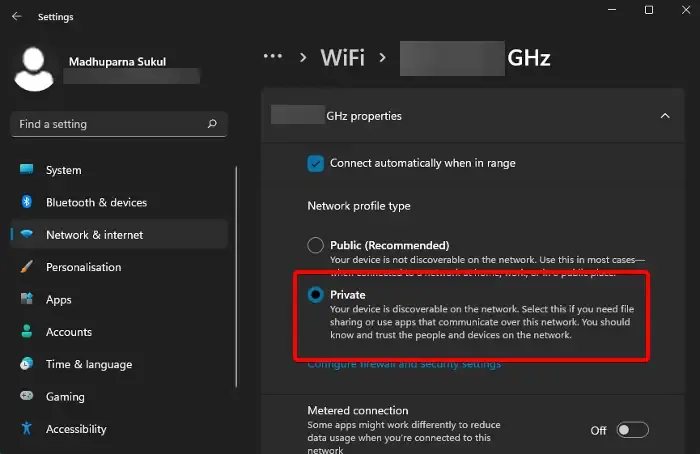
홈 네트워크를 공개로 유지하면 인터넷 속도가 느려지므로 모니터에 연결하면 노트북의 인터넷 연결이 끊어집니다. 이 경우 Wi-Fi 연결의 네트워크 프로필 유형을 개인용으로 변경 하고 문제를 해결하세요.
위의 방법 중 어느 것도 효과가 없으면 네트워크를 재설정 하고 모니터 연결 문제가 해결되는지 확인할 수 있습니다.
모니터가 인터넷 연결에 영향을 미칠 수 있나요?
예, 모니터는 Wi-Fi 신호에 영향을 미칠 수 있습니다. 따라서 Wi-Fi 라우터를 일부 디스플레이에서 멀리 두는 것이 좋습니다. 방출은 2.4GHz 대역, 특히 채널 11과 14 사이를 방해할 수 있습니다. 따라서 이러한 간섭을 줄여 더 나은 Wi-Fi 연결을 보장할 수 있습니다.
내 노트북의 인터넷 연결이 계속 끊어지는 이유는 무엇입니까?
노트북의 인터넷 연결이 계속 끊어지면 장치가 아닌 무선 연결에 문제가 있을 수 있습니다. 일반적인 원인은 인터넷 서비스 공급자(ISP) 네트워크에서 서버가 다운되거나 하드웨어 문제가 있는 경우 약한 Wi-Fi 신호일 수 있습니다. 따라서 Wi-Fi 신호가 강한지 확인하거나 인터넷 서비스 제공업체에 문의하세요.


답글 남기기